在演示文件中插入形状,能让内容更生动直观,但要让形状真正起到画龙点睛的作用,关键在于做好效果设置——而合适的填充能让形状告别单调,精准的填充能呼应演示主题,创意的填充更能瞬间抓住观众目光。下面就为大家详细梳理形状效果的设置步骤,从基础操作到进阶调整,一步步教你打造精致形状。
1.找到形状设置的核心入口
首先,选中需要设置效果的形状,此时顶部菜单栏会自动弹出“绘图工具”选项卡,这是所有形状效果设置的基础入口,后续的填充、轮廓等调整都需在此选项卡中完成,点击进入后即可看到各类设置按钮。
2.按需设置多样填充效果
点击“绘图工具”中的“填充”按钮,就能开启填充效果的调整。若追求简洁统一,可直接选择系统推荐的颜色,或用取色器吸取演示文件中已有元素的颜色,确保风格一致;若想让形状更有特色,还能选择“图片或纹理填充”,插入与主题相关的图片,或用自带纹理增加质感;此外,“图案填充”也能满足特殊场景需求,比如用网格、条纹等图案区分内容模块。
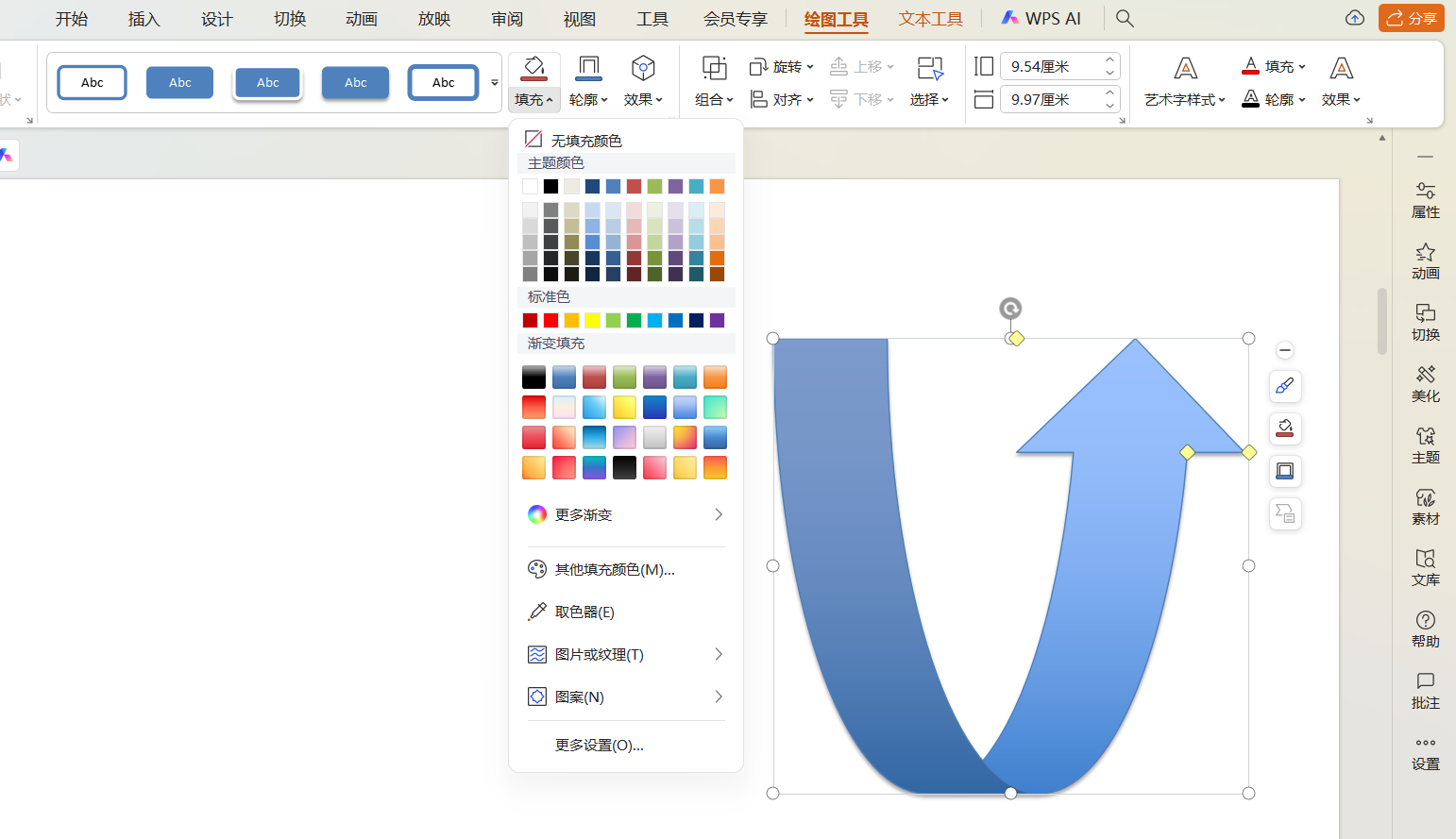
3.细致调整轮廓样式
完成填充设置后,轮廓调整能让形状更显精致。点击“轮廓”按钮,同样可选择推荐颜色或用取色器匹配颜色,让轮廓与填充或整体演示风格协调。若想改变轮廓线条的样式,在“线型”选项中可选择粗细不同的实线,“虚线线型”里则有多种虚线样式可选,比如圆点线、短横线等,根据内容需求选择合适的线型,能让形状层次感更强。
4.探索更多进阶效果
若基础的填充和轮廓设置无法满足需求,点击“更多设置”即可解锁更丰富的调整选项,比如轮廓的透明度、线条端点样式等,通过这些细节调整,能让形状效果更贴合演示的整体设计,进一步提升演示文件的专业度。
总之,做好形状的填充、轮廓等效果设置,能让原本简单的形状焕发生机,不仅能提升演示文件的视觉质感,还能帮助观众更清晰地理解内容。掌握这些操作技巧,就能让形状真正成为演示中的“点睛之笔”,助力你的演示更出彩。









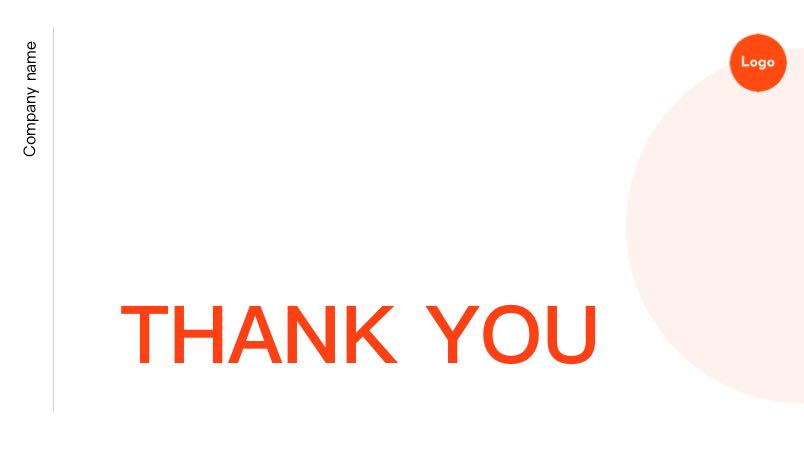
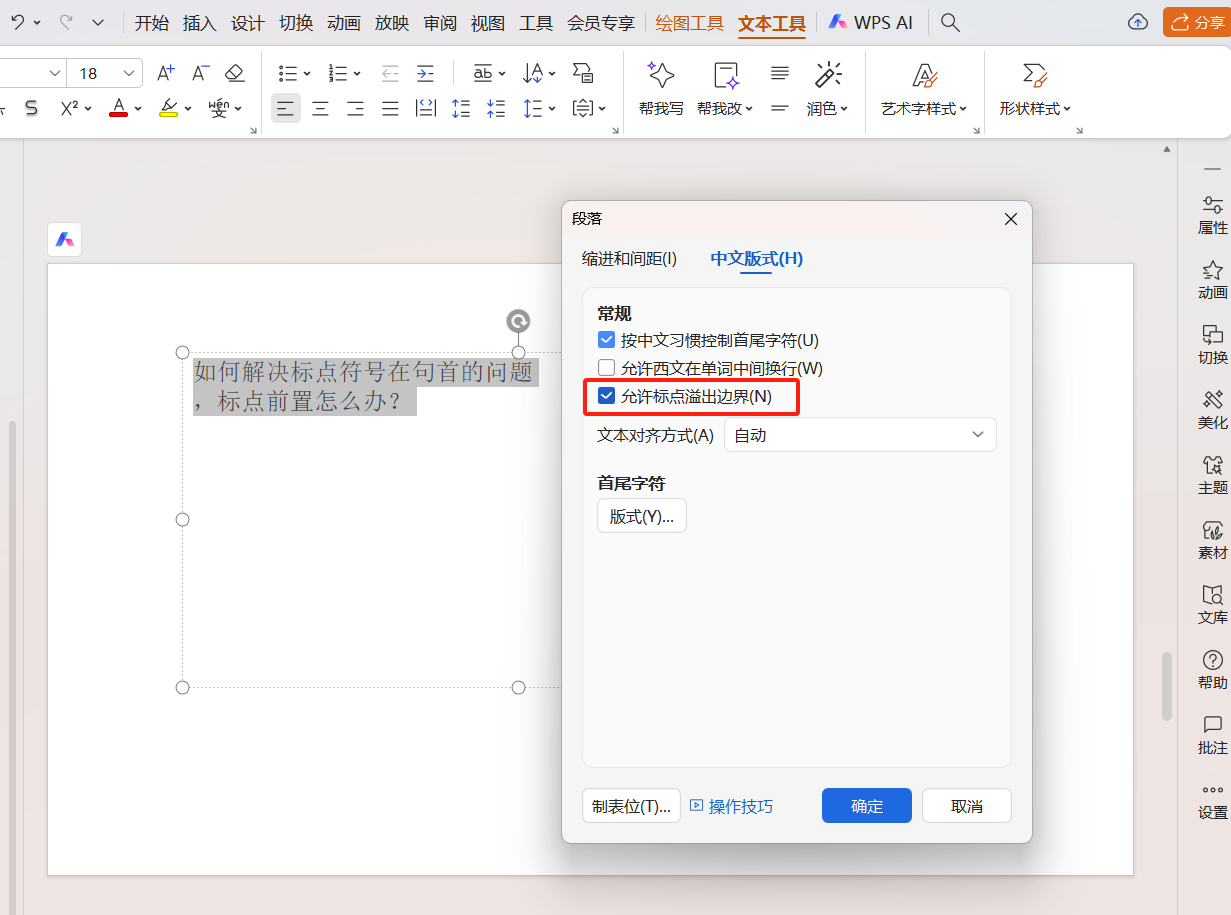


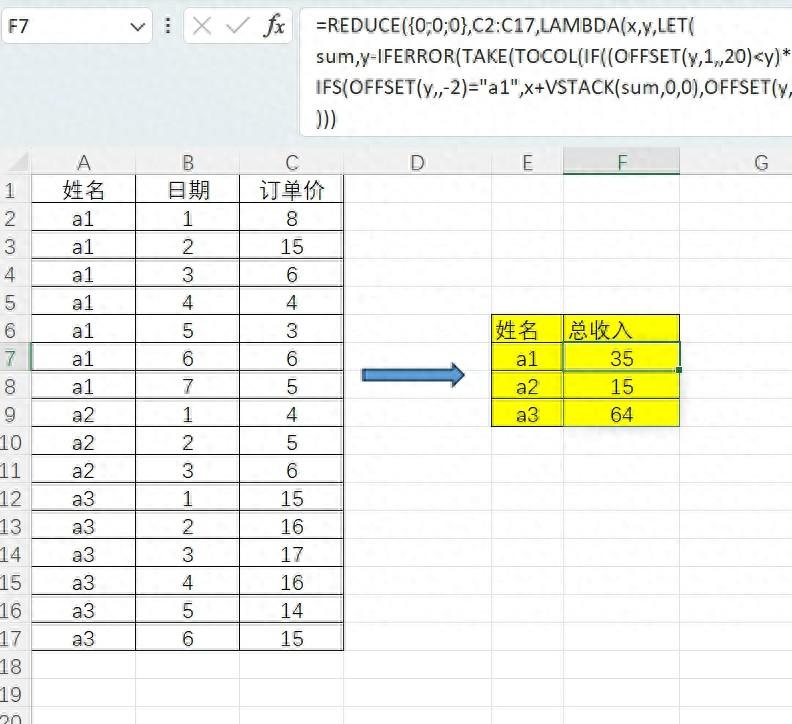
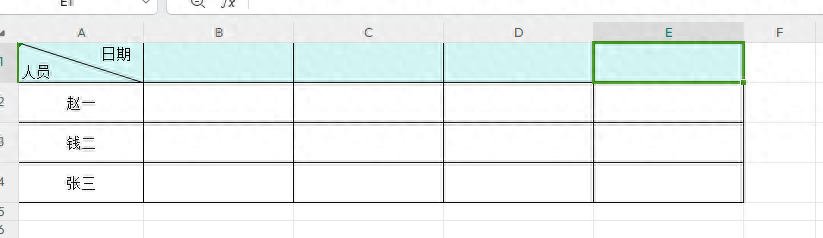
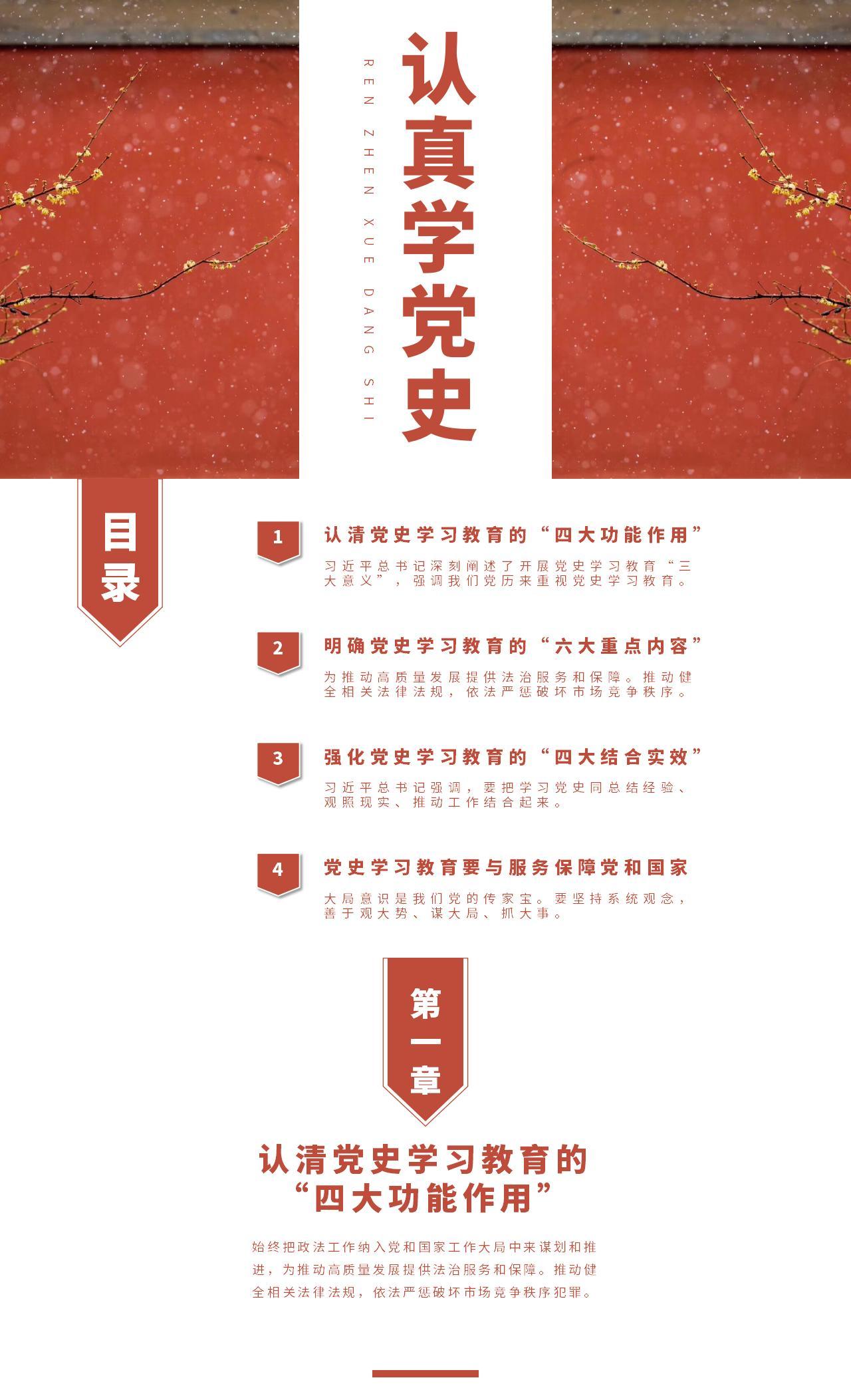
评论 (0)